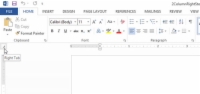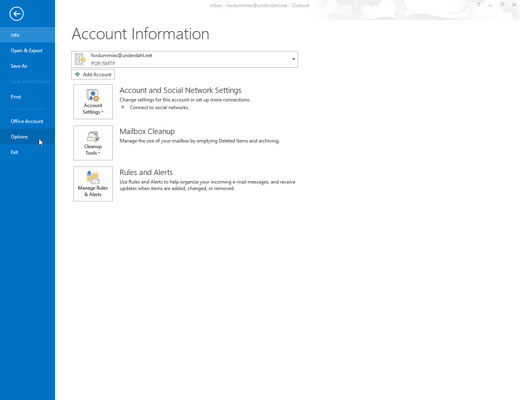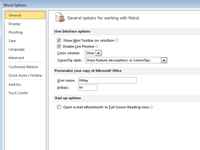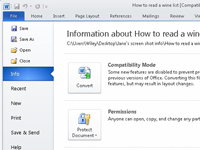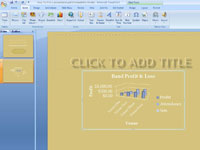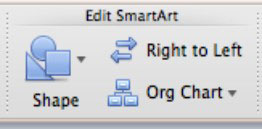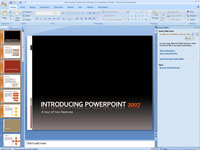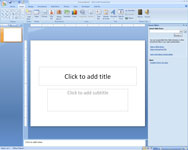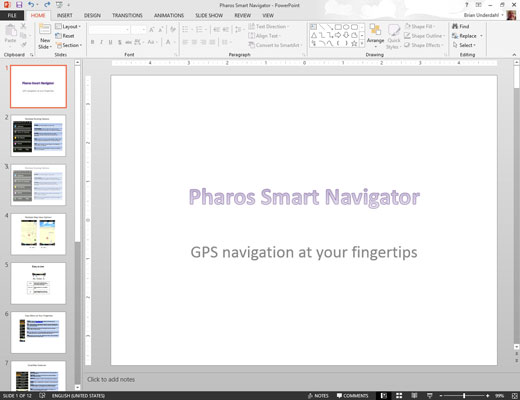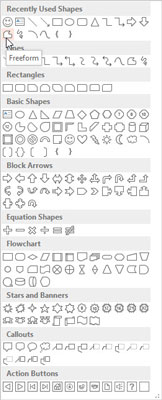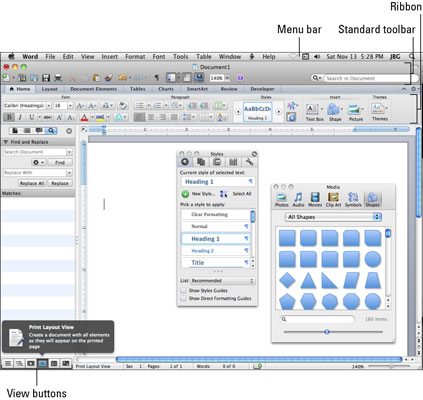Si të ruani një dokument për herë të parë në Word 2013

Mos mendoni se duhet të prisni derisa të përfundoni një dokument në Word 2013 për ta ruajtur atë. Në fakt, duhet të kurseni pothuajse menjëherë - sapo të keni disa fjali ose paragrafë. Ruaj! Ruaj! Ruaj! Për të ruajtur një dokument për herë të parë, ndiqni këto hapa: